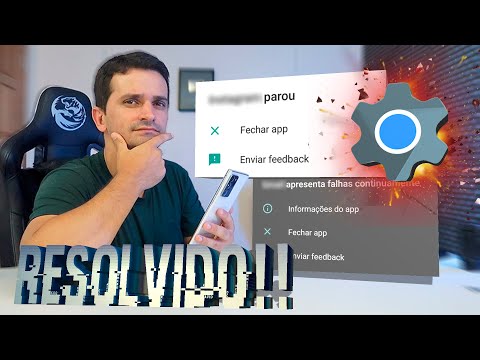
Contente
A mensagem de erro “Infelizmente, o Messenger parou” que parece estar incomodando alguns proprietários do Samsung Galaxy S10 Plus, na verdade significa que o Facebook Messenger travou por algum motivo. Na maioria das vezes, é apenas um problema com o aplicativo em si, mas às vezes, é o resultado de um problema de firmware que precisa ser resolvido imediatamente.
Ao solucionar problemas em um aplicativo de terceiros, o resultado costuma ser positivo. Afinal, se o problema persistir mesmo depois de realizar alguns procedimentos, basta remover o aplicativo para continuar usando o telefone sem lidar com o erro. No entanto, sabemos com certeza que esse aplicativo pode ser muito importante para você, pois você pode usá-lo para se comunicar com a família e amigos. Portanto, este guia de solução de problemas visa corrigir o problema. Continue lendo, podemos ajudá-lo a corrigir o erro ‘Messenger parou’.
Antes de mais nada, se você tiver outros problemas com seu dispositivo, tente navegar em nossa página de solução de problemas, pois já abordamos vários problemas com este dispositivo. Provavelmente, já publicamos uma postagem que aborda problemas semelhantes. Tente encontrar problemas com sintomas semelhantes aos que você tem atualmente e fique à vontade para usar as soluções que sugerimos. Se eles não funcionarem para você ou se você ainda precisar de nossa ajuda, preencha nosso questionário e clique em enviar para entrar em contato conosco.
Corrigindo o Galaxy S10 Plus com o erro ‘Messenger parou’
Ao solucionar problemas em seu telefone com esse tipo de problema, você só precisa ser minucioso. Você deve descartar uma possibilidade após a outra até que o problema seja resolvido. Com isso dito, aqui está o que sugiro que você faça sobre isso ...
Primeira solução: redefinir o Messenger
A primeira coisa que você precisa fazer se estiver recebendo o erro de interrupção do Messenger ao usar o aplicativo é limpar o cache e os dados. Isso redefinirá o aplicativo para suas configurações e configurações padrão. Se o problema estiver limitado apenas ao aplicativo, você deve ser capaz de corrigi-lo usando estas etapas:
- Deslize de cima para baixo na tela para puxar o painel de notificação para baixo.
- Toque no ícone Configurações no canto superior direito da tela.
- Role e toque em Aplicativos.
- Localize e toque em Messenger.
- Toque em Armazenamento.
- Toque em Limpar cache.
- Toque em Limpar dados e em OK para confirmar.
Depois de fazer isso, abra o aplicativo para ver se o erro de interrupção do Messenger ainda aparece. Se o erro aparecer apenas quando for aberto pelo aplicativo principal do Facebook, você também deve fazer o mesmo com o próprio Facebook. No entanto, se o problema persistir mesmo depois de fazer isso, tente a próxima solução.
Como descongelar um Galaxy S10 Plus congelado
Segunda solução: Atualizar o Messenger
Aplicativos populares estão sendo atualizados regularmente para garantir que funcionem corretamente. As atualizações de aplicativos geralmente são baixadas automaticamente, mas se você desativou esse recurso, pode ser necessário atualizar seus aplicativos manualmente. Esse pode ser o caso aqui. Então, siga estas etapas para ver se há uma atualização disponível para o Messenger ...
- Na tela inicial, deslize para cima em um local vazio para abrir o Apps bandeja.
- Toque Loja de jogos > Cardápio > Meus Apps.
- Encontre e toque Mensageiro e então toque Atualizar para atualizá-lo.
Após isso e o Messenger parar, o erro continua a incomodá-lo, então não há outra escolha a não ser dar o próximo passo.
Terceira solução: desinstale o Messenger e reinstale-o
Ao contrário do aplicativo principal do Facebook, o Messenger não vem pré-instalado no seu telefone. Você realmente precisa fazer o download e instalá-lo em seu dispositivo para poder usá-lo. Nem é preciso dizer que você também pode removê-lo do telefone sem problemas.
Quero que você o desinstale porque, ao fazer isso, você removerá todos os arquivos de cache e dados que possam ter sido corrompidos e, ao mesmo tempo, removerá todas as associações com outros aplicativos e serviços. E ao reinstalá-lo, você pode ter certeza de que está usando a versão mais recente do aplicativo.
- Na tela inicial, deslize para cima em um local vazio para abrir o Apps bandeja.
- Toque Configurações > Apps.
- Encontre e toque Mensageiro.
- Toque DESINSTALAR > Está bem.
- Reinicie o telefone para refrescar a memória.
- Assim que se tornar ativo, abra a Play Store.
- Pesquise por ‘messenger’ e instale-o.
Depois disso, tente abrir o aplicativo tocando em seu ícone na gaveta do aplicativo e através do aplicativo principal. Se o erro de interrupção do Messenger ainda aparecer, reinicie o telefone.
Gmail continua travando no Samsung Galaxy S10 Plus
Quarta solução: faça backup de seus arquivos e reinicie seu telefone
Neste ponto, se o erro do messenger parou continuar a aparecer mesmo depois de executar as etapas acima, isso pode ser apenas o resultado de um problema de firmware. Portanto, você precisará redefinir o dispositivo para trazer todas as configurações de volta aos padrões de fábrica, o que pode corrigir quaisquer problemas de firmware e desempenho.
No entanto, antes da redefinição, certifique-se de fazer backup de seus arquivos e dados importantes, pois eles serão excluídos. Remova também as contas do Google e da Samsung para não ser bloqueado após a redefinição. Depois que tudo estiver configurado e pronto, siga estas etapas para redefinir seu dispositivo:
- Faça backup dos dados na memória interna. Se você entrou em uma conta Samsung no dispositivo, você ativou o Anti-roubo e precisará de suas credenciais Samsung para concluir a redefinição mestre.
- Desligue o dispositivo.
- Pressione e segure o Aumentar o volume chave e o Bixby , pressione e segure a Poder chave.
- Quando o logotipo do Galaxy S10 + for exibido, solte todos os botões.
- aperte o Volume baixo várias vezes para destacar "limpar dados / reset de fábrica".
- pressione Poder botão para selecionar.
- aperte o Volume baixo para destacar Sim.
- pressione Poder para selecionar e iniciar a redefinição mestre.
- Quando a reinicialização principal estiver concluída, ‘Reiniciar sistema agora’ é destacado.
- aperte o Chave de poder para reiniciar o dispositivo.
Espero ter ajudado você a resolver o problema com seu dispositivo. Agradeceríamos se você nos ajudasse a espalhar a palavra, então, compartilhe esta postagem se você a achou útil. Muito obrigado pela leitura!
conecte-se conosco
Estamos sempre abertos aos seus problemas, dúvidas e sugestões, por isso não hesite em nos contactar preenchendo este formulário. Este é um serviço gratuito que oferecemos e não cobramos um centavo por ele. Mas observe que recebemos centenas de e-mails todos os dias e é impossível para nós responder a cada um deles. Mas tenha certeza de que lemos todas as mensagens que recebemos. Para aqueles a quem ajudamos, espalhe a palavra compartilhando nossas postagens com seus amigos ou simplesmente curtindo nossa página no Facebook ou siga-nos no Twitter.
POSTAGENS RELEVANTES:
- A conexão WiFi do Samsung Galaxy S10 Plus continua caindo
- Samsung Galaxy S10 Plus não é reconhecido pelo PC
- O que fazer se o Samsung Galaxy S10 Plus travar no logotipo

